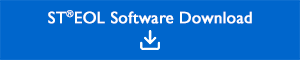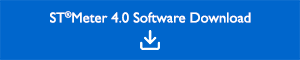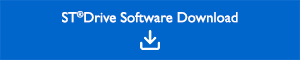Download
Überblick über Sourcetronic Software-Downloads
Unter den jeweiligen Download-Buttons befinden sich weitere Informationen, welche mit einem Klick auf die Kategorie angezeigt werden können.
Installation
1. Klicken Sie auf den Button, um die aktuelle Version von ST®EoL herunterzuladen.
2. Führen Sie die Installationsdatei st_eol_setup.exe aus.
3. Geben Sie Ihren Aktivierungsschlüssel und einen beliebigen Benutzernamen ein.
3.1 Es wird eine Internetverbindung benötigt!
Installation
1. Klicken Sie auf den Button, um die aktuelle Version von ST®Meter 3.0 Plus herunterzuladen.
2. Führen Sie die Installationsdatei STMeterPlus4.exe aus.
3. Geben Sie ihren Aktivierungsschlüssel ein und einen beliebigen Benutzernamen ein.
3.1 Es wird eine Internetverbindung benötigt!
Fehlerbehebungen
1. Keine Verbindung zum Gerät möglich
1.1 Beim Verwenden der RS232-Schnittstelle
1.1.1 Überprüfen Sie die Einstellungen im Gerät
1.1.2 „BUS MODE“ muss auf „RS232“ eingestellt sein
1.1.3 Baudrate im Gerät und Software gleich einstellen
1.2 Beim Verwenden der USB-Schnittstelle
1.2.1 Überprüfen Sie die Einstellungen im Gerät
1.2.2 „BUS MODE“ muss auf „USBCDC“ oder „USBVCOM“ eingestellt sein
1.2.3 Gerät neustarten und USB-Kabel abziehen und neu verbinden
Installation
1. Klicken Sie auf den Button, um die aktuelle Version von ST®Meter 4.0 Plus herunterzuladen.
2. Führen Sie die Installationsdatei STMeterPlus4.exe aus.
3. Geben Sie ihren Aktivierungsschlüssel ein und einen beliebigen Benutzernamen ein.
3.1 Es wird eine Internetverbindung benötigt!
Fehlerbehebungen
1. Keine Verbindung zum Gerät möglich
1.1 Beim Verwenden der RS232-Schnittstelle
1.1.1 Überprüfen Sie die Einstellungen im Gerät
1.1.2 „BUS MODE“ muss auf „RS232“ eingestellt sein
1.1.3 Baudrate im Gerät und Software gleich einstellen
1.2 Beim Verwenden der USB-Schnittstelle
1.2.1 Überprüfen Sie die Einstellungen im Gerät
1.2.2 „BUS MODE“ muss auf „USBCDC“ oder „USBVCOM“ eingestellt sein
1.2.3 Gerät neustarten und USB-Kabel abziehen und neu verbinden
Installation
1. Laden Sie die aktuelle Version von ST®Drive herunter.
2. Führen Sie die Installationsdatei STDrive.exe aus.
3. Geben Sie ihren Aktivierungsschlüssel ein und einen beliebigen Benutzernamen ein.
3.1 Es wird eine Internetverbindung benötigt!
Fehlerbehebungen
Halten Sie sich an die Anweisungen und Beschreibungen im ST500-Quickstart Guide.
| Werkseinstellungen | ST®Drive |
 |
 |